-
Cómo crear un programa semanal de 24 horas Calendario Con Excel
-
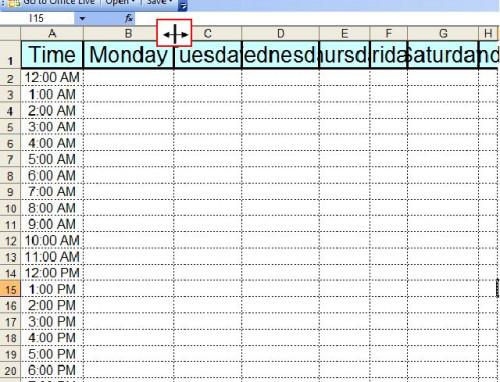
Las líneas de división de fácil visualización y múltiples opciones de formato de celdas de hojas de cálculo de Excel de Microsoft hacen que la aplicación ideal cuando se necesita para crear calendarios y horarios. Muchas plantillas de calendario gratuitas Excel están disponibles en el sitio web de Microsoft (enlace en Recursos). Sin embargo, puede crear rápidamente un calendario para realizar un seguimiento de la semana, hora a hora, y darle formato a buscar la manera que desee. Es especialmente fácil cuando se sabe cómo utilizar Excel & # 8217; s controlador de relleno.Instrucciones
1 Abra una hoja en blanco en Excel. Seleccione las celdas A1 a H1 haciendo clic en A1, manteniendo pulsado el botón del ratón y arrastrando el ratón sobre a H1. Vaya a la sección Celdas de la ficha Inicio, haga clic en el "Formato" flecha desplegable y seleccione "Alto de fila." Cambiar la altura de la fila a "26.25" y haga clic en "Aceptar".
2 Escriba la palabra "tiempo" en la celda A1. En la celda B1, escriba "lunes". Haga clic B1 para seleccionarlo, a continuación, haga clic en el controlador de relleno, que es un pequeño cuadrado negro en la esquina inferior derecha. Arrastre el controlador de relleno a través de la celda H1 para llenar con los otros días de la semana.
3 Tipo "12:00 AM" en la celda A2. Seleccione A2 y agarrar el asa de relleno. Arrastre hacia abajo a la celda A25 para llenar cada célula con una hora, que le da 24 horas en su calendario.
4 Seleccione las celdas A2 a H25. Haga clic y seleccione "Formato de celdas". En la ficha Alineación, seleccione Centro de tanto vertical como horizontal. En la ficha borde, seleccione una línea delgada o de puntos en el cuadro Estilo de línea, a continuación, seleccione "Aspectos generales" y "dentro" de la sección de ajustes preestablecidos. Haga clic en "Aceptar" para aplicar estos cambios.
5 Seleccione las celdas A1 a H1. Haga clic derecho y elegir la opción "Formato de celdas". En la ficha Alineación, seleccione Centro de tanto vertical como horizontal. En la ficha Fuente, cambiar la fuente si lo desea, y seleccione un tamaño legible más grande (16 a 20 y de trabajo). En la ficha borde, seleccione la línea más gruesa en el cuadro Estilo de línea, a continuación, seleccione "Aspectos generales" y "dentro" de la sección de ajustes preestablecidos. En la ficha relleno, seleccione un color de relleno o patrón. Haga clic en "Aceptar" para aplicar estos cambios.
6 Cambiar el ancho de columna en las celdas A1 a H1 para que el texto se ajuste correctamente. Coloque el cursor sobre la línea entre los encabezados de las columnas A y B en la zona gris justo por encima de la hoja de cálculo. Cuando vea una línea gruesa con flechas apuntando hacia la derecha y la izquierda, haga doble clic en la columna para ajustar a la anchura del texto. Repita con el resto de columnas.
Consejos y advertencias
- Si tiene que escribir varias líneas de texto en el calendario en cualquier momento o día determinado, seleccione las celdas, haga clic derecho y elegir la opción "Formato de celdas". Ir a la ficha Alineación y seleccione la casilla de verificación "Ajustar texto". La altura de la celda se ajustará para adaptarse a todo el texto.
